Bemærk!: Denne artikel er tjent sit formål, og fjernes snart. For at forhindre meddelelser om "Siden blev ikke fundet", fjerner vi de links, som vi kender til. Hvis du har oprettet links til denne side, skal du fjerne dem og sammen vi internettet tilsluttet.
Det er hurtigt og nemt at oprette en faxforside med skabeloner at vælge mellem.
Først skal du vælge en skabelon, og derefter skal du skrive de ønskede oplysninger på arket. Hvis du vil bruge denne faxforside igen med de oplysninger, du nu har skrevet, kan du overveje at gemme den som en skabelon.
-
Hvis du allerede har et andet dokument åbent i Word, skal du klikke på ny fra skabelon i menuen filer for at få vist tilgængelige skabeloner.
Word viser automatisk tilgængelige skabeloner, når det starter første gang.
-
Du kan finde skabeloner, der er relateret til faxer ved at skrive ordet fax i feltet, hvor Word viser Søg i alle skabeloner.
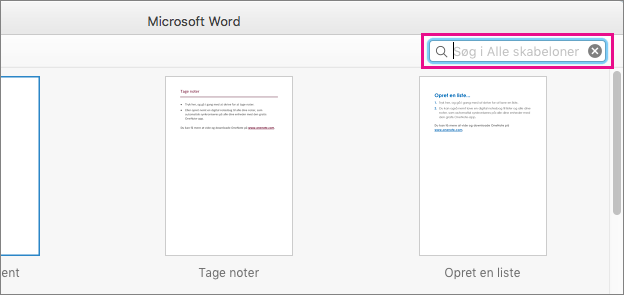
-
Vælg en skabelon i søgeresultaterne, og klik derefter på Opret.
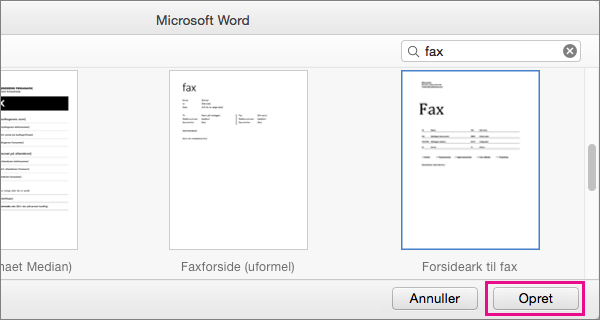
De fleste skabeloner til faxforsider bruger felter, der muligvis automatisk angiver nogle oplysninger på arket, f.eks. dit navn.
-
For felter, der endnu ikke har oplysninger, eller for felter, du vil ændre, skal du klikke på hvert felt og derefter skrive de påkrævede oplysninger.
Fjern ubrugte felter ved at klikke på dem og derefter trykke på DELETE.
-
Hvis du vil udskrive faxforsiden, skal du klikke på Filer > Udskriv.
-
Hvis du vil gemme faxforsiden til senere brug, skal du klikke på Filer > Gem.
-
Hvis du vil gemme denne version af faxforsiden til senere brug med de oplysninger, du nu har tilføjet, skal du gemme den som en skabelon ved at klikke på Filer > Gem som skabelon.










